Publicité
La télécommande Siri est l’une des meilleures choses à propos de l’Apple TV. Il permet aux utilisateurs de naviguer rapidement et facilement sur le périphérique de diffusion en continu et même d’utiliser l’assistant personnel Siri pour effectuer différentes tâches, telles que la recherche d’un film ou d’une émission télévisée spécifique à regarder.
Alors que la télécommande tient facilement dans une main, sa petite taille rend le dispositif coûteux susceptible de se perdre sous le canapé ou dans un autre endroit tout aussi gênant.
Cependant, la bonne nouvelle est que vous n’avez pas besoin de télécommande pour utiliser votre Apple TV. Dans cet article, nous allons vous montrer différentes façons de contrôler votre Apple TV.
Contenus
Comment configurer Apple TV sans télécommande
Si vous avez perdu la télécommande Siri ou recherchez simplement un moyen différent d’interagir avec votre Apple TV lors de l’installation, vous avez le choix entre une autre option.
Vous pouvez facilement configurer votre Apple TV avec seulement un clavier Bluetooth. Voici quelques-uns de nos meilleurs choix pour les souris sans fil et les claviers pour tous les budgets
Les 6 meilleurs combos clavier / souris sans fil pour tous les budgets
Les 6 meilleurs combos clavier / souris sans fil pour tous les budgets
Ces combinaisons clavier / souris sans fil vous aideront à travailler et / ou à jouer sans avoir à gérer un encombrement supplémentaire sur votre bureau.
Lire la suite
.
Lorsque vous configurez une nouvelle Apple TV pour la première fois ou après une réinitialisation d'usine, attendez que le premier écran apparaisse à l'écran pour commencer.
Lorsque cet écran apparaît, placez un clavier Bluetooth à proximité de l'Apple TV et mettez-le en mode de couplage. Dans certains cas, un code apparaîtra alors sur l'écran Apple TV que vous pourrez saisir sur le clavier. Cela termine le processus d'appariement.
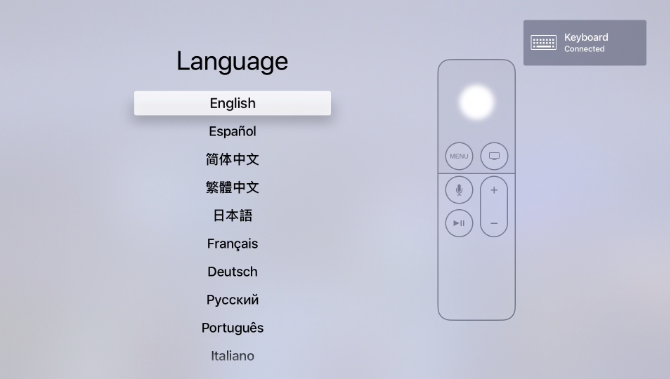
Un symbole de clavier clignotera à l'écran pour confirmer que le clavier est prêt à être utilisé. Utilisez les touches fléchées pour vous déplacer sur l'écran et le bouton Entrée pour sélectionner. Après avoir sélectionné une langue et un pays, un autre écran vous permet de choisir si vous souhaitez utiliser Siri et la dictée sur la télécommande Siri.
Ensuite, vous pouvez choisir d'entrer manuellement les informations Wi-Fi et Apple ID à l'aide du clavier ou automatiquement avec un périphérique iOS. Si vous avez un iPhone ou un iPad à portée de main, utilisez l'option de périphérique iOS. Cela vous fera gagner du temps et de l'énergie en essayant de saisir un mot de passe Wi-Fi long et des informations d'identification Apple.
Une fois cette opération terminée, il reste quelques écrans supplémentaires pour déterminer quand demander un mot de passe, des services de localisation, des écrans de veille, des analyses, etc. Après cela, la configuration est terminée et vous verrez l’écran d’accueil.
Comment utiliser Apple TV sans télécommande
Une fois la configuration terminée, vous pouvez toujours profiter de toute l'expérience Apple TV sans télécommande. Tout ce dont vous aurez besoin est un iPhone ou un iPad.
Après la configuration et si votre iPhone ou iPad exécute iOS 12 ou une version ultérieure, un widget Centre de contrôle peut contrôler le périphérique de diffusion en continu. Nous avons déjà expliqué comment utiliser le Centre de contrôle sur iPhone et iPad.
Comment utiliser le centre de contrôle personnalisable d'iOS 11 sur iPhone et iPad
Comment utiliser le centre de contrôle personnalisable d'iOS 11 sur iPhone et iPad
Vous vous demandez comment désactiver AirDrop, activer Night Shift ou modifier la sortie AirPlay du morceau que vous écoutez? Nous allons vous montrer comment.
Lire la suite
.
Une fois l'Apple TV ajoutée à Control Center, appuyez sur l'icône pour commencer. Assurez-vous que vous êtes sur le même réseau Wi-Fi. Vous devrez peut-être entrer un code à quatre chiffres sur un iPhone ou un iPad qui apparaît sur l'écran de l'Apple TV.
En haut du widget, vous choisissez quelle Apple TV contrôler si plusieurs périphériques de diffusion Apple sont installés dans une maison. Vous pouvez également contrôler l'Apple TV avec l'application Remote dédiée pour iOS.
Si vous souhaitez en savoir plus sur le contrôle de votre Apple TV sans télécommande, nous avons déjà publié un article décrivant comment contrôler votre Apple TV avec un iPhone ou un iPad.
Comment contrôler votre Apple TV à distance avec un iPhone ou un iPad
Comment contrôler votre Apple TV à distance avec un iPhone ou un iPad
Vous n'avez pas besoin de la télécommande de votre Apple TV, car votre iPhone peut tout faire. Voici comment utiliser votre iPhone comme télécommande.
Lire la suite
.
Comment allumer une Apple TV sans télécommande
Si votre Apple TV reste inactive après un certain temps, elle se mettra automatiquement en veille. Cela pose un gros problème si vous avez perdu la télécommande Siri.
Perdu votre télécommande Apple TV? Comment le remplacer
Perdu votre télécommande Apple TV? Comment le remplacer
Vous avez perdu votre télécommande Apple TV? Nous allons vous montrer comment contrôler l'Apple TV avec votre téléphone et les meilleurs remplacements de télécommande Apple TV.
Lire la suite
vous devez généralement appuyer sur un bouton ou cliquer sur la surface tactile pour réactiver votre Apple TV.
La première étape à essayer (si vous n’avez pas de télécommande) consiste à utiliser l’application Distante ou le widget Centre de contrôle Apple TV. Appuyez simplement sur la zone de commande virtuelle et voyez si cela réveillera l'Apple TV.
Si cela ne fonctionne pas, le périphérique peut présenter un autre type de problème. Dans ce cas, la meilleure solution consiste à débrancher le cordon d'alimentation situé à l'arrière de votre Apple TV, puis à le remettre dans l'alimentation. Cela redémarrera complètement votre Apple TV et vous devriez alors pouvoir le contrôler facilement avec un iPhone ou un iPad.
En parlant de cela, consultez les meilleures applications de télé à distance
Les meilleures applications télé à distance pour Android et iPhone
Les meilleures applications télé à distance pour Android et iPhone
Pour contrôler votre téléviseur à l'aide de votre smartphone, vous avez simplement besoin de l'une de ces applications de télé à distance pour Android ou iPhone.
Lire la suite
pour vos autres appareils aussi.
Utilisation d'une autre télécommande sur une Apple TV
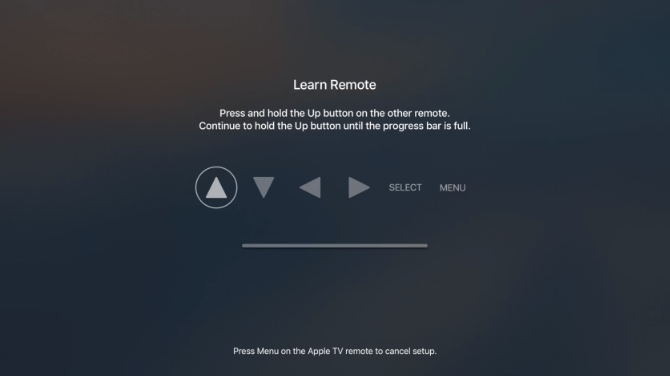
Une autre option consiste à utiliser une télécommande tierce. Vous pouvez en configurer une avec l'Apple TV en seulement quelques étapes.
Voici le processus étape par étape:
- Réveillez l'Apple TV et dirigez-vous vers Réglages.
- Sélectionner Télécommandes et appareils et alors Apprendre à distance.
- Frappé le Début bouton pour démarrer le processus.
- Saisissez la nouvelle télécommande et assurez-vous qu’elle est dirigée vers l’Apple TV.
- Il y aura un certain nombre d'invites différentes à l'écran qui vous obligeront à appuyer sur le bouton correspondant de la nouvelle télécommande. Certains d'entre eux comprendront les boutons directionnels, Sélectionner et Menu. Pour que l’Apple TV puisse apprendre la nouvelle télécommande, vous devez maintenir le bouton enfoncé jusqu’à ce que la barre de progression de l’écran soit pleine.
- Une fois cette opération terminée, vous pouvez également ajouter un nom personnalisé pour aider à mieux identifier la télécommande.
- Ensuite, vous pouvez également sélectionner Configurer les boutons de lecture pour aider votre Apple TV à apprendre les boutons de lecture, de pause, d’avance rapide et de retour rapide de l’autre télécommande.
Il est également facile de supprimer les informations distantes d’un Apple TV. Il suffit d'aller à Réglages et ensuite choisir Télécommandes et appareils. Choisissez le nom de la télécommande, et sur l'écran suivant, appuyez sur Supprimer la télécommande.
Conseils Apple TV à noter
Si vous avez perdu votre télécommande Siri ou si vous n’aimez pas utiliser ce petit appareil, vous disposez de nombreuses autres options pour contrôler et configurer l’appareil de diffusion en continu d’Apple. Que vous possédiez un clavier Bluetooth, un appareil iOS ou une autre télécommande universelle, vous devriez pouvoir profiter de l’Apple TV et de tout ce qu’elle a à offrir.
Et si vous souhaitez en savoir plus sur le périphérique de lecture vidéo en continu, consultez nos conseils pour tirer le meilleur parti de votre Apple TV.
10 conseils pour tirer le meilleur parti de votre Apple TV
10 conseils pour tirer le meilleur parti de votre Apple TV
Vous avez une Apple TV? Vous devez connaître ces astuces pour tirer le meilleur parti de votre Apple TV.
Lire la suite
.
En savoir plus sur: Apple TV, Conseils matériels, Télécommande, Siri.

Commentaires
Laisser un commentaire